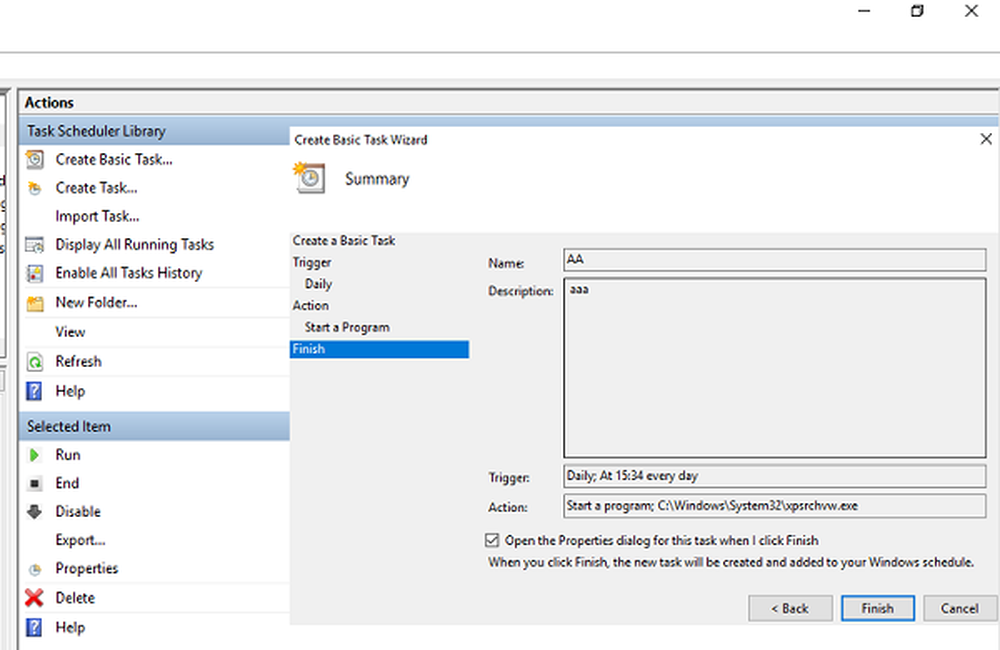Cum se execută fișierele batch în tăcere pe Windows 10
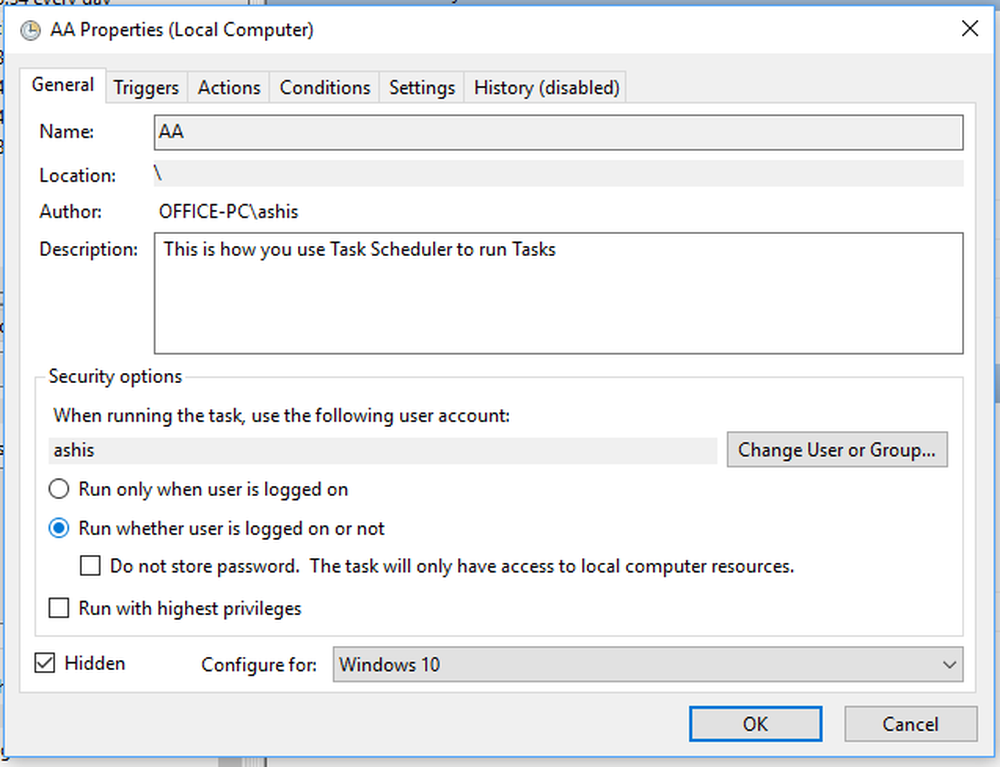
Chiar dacă fișierele batch sunt ca o epocă atunci când vine vorba de sistemele de operare, acestea sunt una dintre cele mai bune moduri de a face lucrurile. Dacă vă aflați într-un fel de muncă care vă cere să executați în fiecare zi comenzi predefinite, ferestrele consolei sunt enervante, mai ales atunci când sunteți siguri că sunt perfecte și nu vă vor face nici o greșeală. În acest ghid, vom învăța cum puteți rulați fișierele Batch File în tăcere în modul fundal și ascundeți fereastra Consola.
Rulați fișierele în mod silențios pe Windows
Dacă aveți un fișier batch simplu pe care doriți să-l executați, puteți crea un alt fișier batch și tastați comanda ca mai jos
START / MIN CMD.EXE / C mysecondbatchfile.bat
Există două modalități de executare.
- Rulați-l din linia de comandă.
- Creați o comandă rapidă pe desktop și îndreptați-o spre fișierul de tip bat. Asigurați-vă că modificați proprietățile comenzii rapide ca Start minimizată.
Rulați fișierele batch în tăcere cu ajutorul unei sarcini programate
Windows are multe caracteristici care nu sunt folosite. Task Scheduler este unul dintre ele. Această caracteristică vă permite să executați activități în fundal, periodic sau în fiecare zi. Puteți să programați cu ușurință un fișier Batch pentru a se executa automat utilizând Task Scheduled cu opțiunile disponibile din cutie.
Iată procedura de utilizare.
- Introduceți "Planificatorul de activități" din caseta Cortana și ar trebui să vedeți aplicația listată. De asemenea, puteți alege să tastați "taskschd.msc" în promptul de rulare pentru al deschide.
- În ultimul panou din partea dreaptă, căutați o opțiune care spune Creați o sarcină de bază. Faceți clic pe acesta pentru a deschide.
- Acest lucru lansează un vrăjitor care vă va cere
- Numele sarcinii cu o descriere
- Când doriți să începeți sarcina? Puteți alege între zilnic, săptămânal, lunar, timp unic, când pornește calculatorul și așa mai departe.
- Apoi, selectați un program și va oferi să alegeți un program sau un script, să adăugați argumente, să începeți în detalii și așa mai departe.
- Folosind acest lucru, puteți adăuga tot ce ar fi nevoie de un fișier de lilieci. În final, selectați fereastra de proprietăți deschise pentru configurare ulterioară.
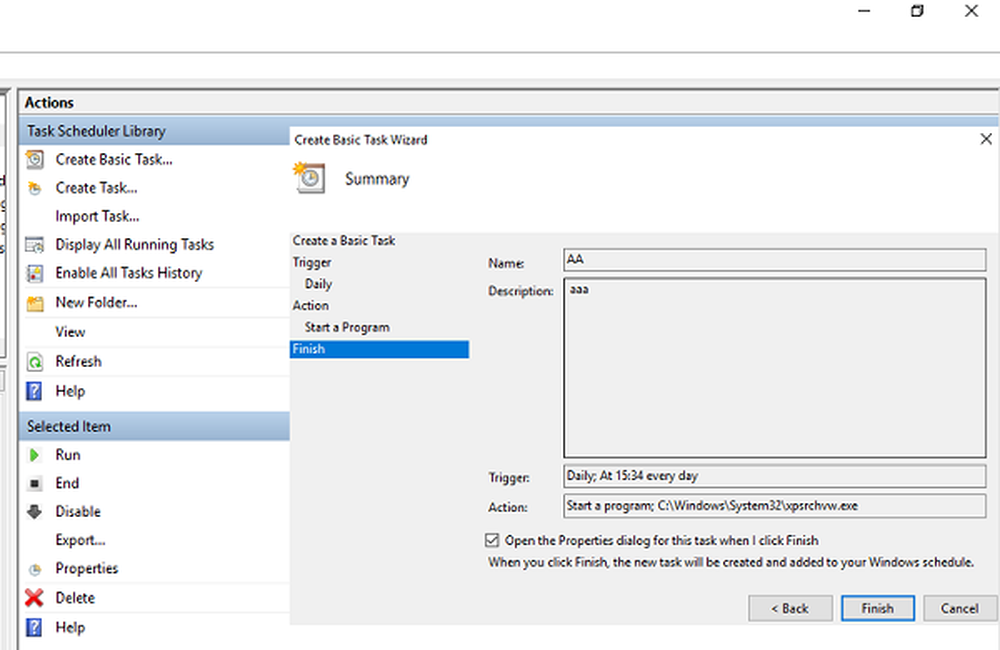
- În fereastra de proprietăți, puteți alege să rulați programul chiar și atunci când utilizatorul este deconectat, pentru a vă asigura că programul dvs. funcționează non-stop. Asigurați-vă că alegeți Ascuns.
- Adăugați permisiunea privilegiilor de administrator prin selectarea opțiunii "Rulați cu cele mai înalte privilegii" cutie. Faceți clic pe OK când ați terminat,
- Pentru a testa, sarcina funcționează exact așa cum trebuie, faceți clic dreapta și selectând Run.
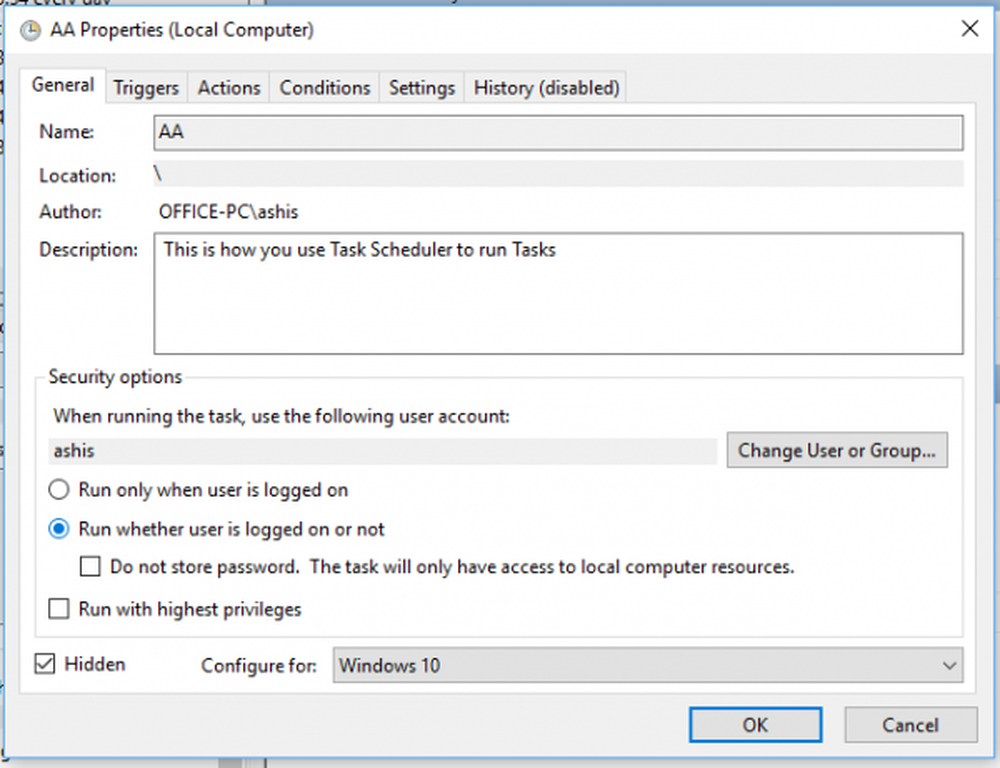
Rulați fișierele Batch în tăcere și ascundeți fereastra consolei utilizând freeware
1] Start ascuns sau HStart

Este un utilitar ușor de linie de comandă care vă permite să executați aplicații de consolă și fișiere batch fără nici o fereastră, în fundal. Poate chiar să se ocupe de elevația privilegiilor UAC și să execute mai multe comenzi în paralel sau în sincronizare. Programul oferă o interfață cu utilizatorul care facilitează setarea lucrurilor.
- Glisați și plasați fișierul batch pe interfață.
- Alegeți opțiuni, inclusiv ferestre de ascundere a consolei, UAC și așa mai departe.
- De asemenea, puteți să o testați utilizând modul de testare.
- De asemenea, puteți adăuga opțiuni de linie de comandă dacă este necesar.
- Crearea directă a comenzii rapide și intrarea de pornire automată din interfață
Puteți descărca de aici.
2] SilentCMD
Dacă vă simțiți confortabil cu linia de comandă, adică tastând și utilizând un prompt de comandă, SilentCMD oferă multe caracteristici și face și munca noastră. Puteți introduce în SilentCMD [calea către fișierul .bat] [argumente], iar lucrarea se termină în liniște. În plus, puteți conecta ieșirea și erorile într-un fișier text.
SilentCMD [BatchFile [BatchArguments]] [Opțiuni] Opțiuni: / LOG: fișier :: starea de ieșire în fișierul LOG (suprascrie jurnalul existent) / LOG +: file :: output la fișier LOG / : întârzie execuția fișierului batch cu x secundeÎl poți descărca de la Github.
Efectuați un fișier executabil dintr-un Script Batch
Executabilele sunt probabil cel mai bun mod de a rula fișierele batch împreună cu opțiunea de a ascunde scenariul de la ceilalți. Există mai multe opțiuni disponibile pentru a face un fișier executabil dintr-un Script Batch și a face un EXE este foarte simplu. Cu toate acestea, dacă antivirusul dvs. îl prinde, asigurați-vă că îl marcați în siguranță, deoarece îl utilizați numai pentru uz personal.
Consultați postările noastre detaliate cu privire la următoarele subiecte:
- Cum se convertesc BAT la fișierul EXE
- Puteți să programați programe batch și să le compilați într-un fișier .exe cu Batch Compiler.
- Convertiți VBS la EXE utilizând un instrument online sau un software de conversie VBScript.
Întâmplător, Slimm Bat To Exe Converter oferă trei tipuri de moduri, inclusiv expres, fără ferestre și personalizate. Puteți să-l descărcați de la Softpedia.
Acestea ar trebui să fie suficiente pentru a crea și a executa fișiere batch silențios pe PC-ul Windows 10. Totuși, verificați-l întotdeauna înainte de a le rula liniștit. Nu vrei niciodată să pierzi datele pentru că nu ai testat ceva în mod corespunzător.